【歌姬计划AFT】如何使用ComfyChartEditor制作自制谱 试玩、设置谱面属性篇
自制谱工具下载:
https://wwe.lanzouy.com/b01j8ozoh 密码:7zd6
本篇主要讲解如何在编辑器里试玩和谱面属性设置
谱面试玩:
考虑到写谱面的应该都有自己的一套手柄肩键方案,所以就把设置肩键放最前面说明了
找到编辑器上方的Edit选项,选择里面的Settings
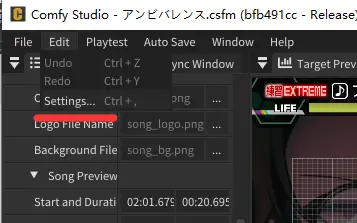
选择Playtest Bindings进入试玩模式按键设置
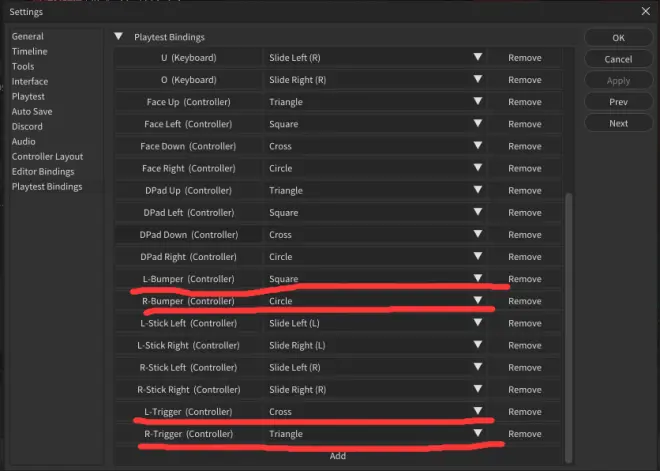
L-Bumper对应手柄(至少PS4手柄是)的L1
R-Bumper对应手柄(至少PS4手柄是)的R1
L-Trigger对应手柄(至少PS4手柄是)的L2
R-Trigger对应手柄(至少PS4手柄是)的R2
找到你打算修改的肩键,选择这一栏的倒三角打开菜单(比如图中是要修改L1的对应按键)
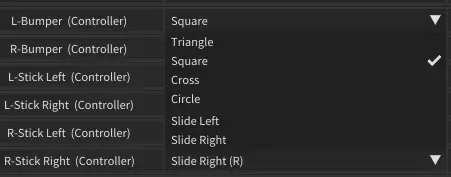
选择你要给肩键设定的按键打勾即可,多压就是在这个菜单里多打几个勾
注:以下为按键英文说明
Triangle:三角
Square:方块
Cross:叉号
Circle:圆圈
设置完后选择OK保存设置即可
设置完自己习惯的肩键后,我们就可以没有顾虑的测试谱面了
在Playtest菜单中可以找到谱面试玩相关选项
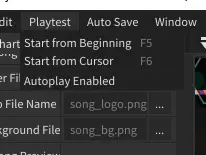
Start from Beginning:快捷键为F5,将会从谱面开头开始进入试玩模式
Start from Cursor:快捷键为F6,将会从当前时间轴所在时间进入试玩模式
Autoplay Enabled:自动演示开关
进入试玩模式后,编辑器会变成这个样子
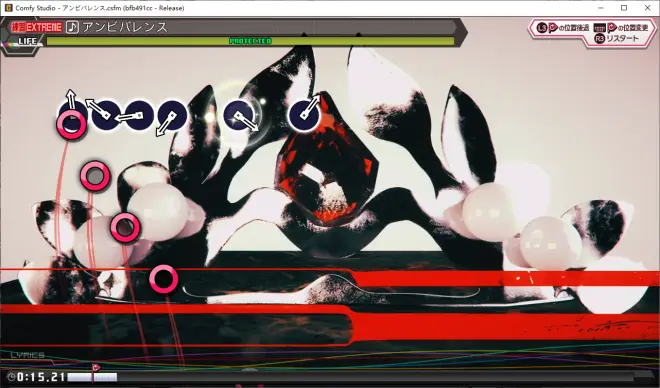
在这个状态下,除了正常打歌还有以下快捷键(大多数与PS4练习模式一致):
ESC:从当前时间轴返回编辑器界面
Shift+ESC:从起点位置返回编辑器界面
F1:自动演示开关
空格/开始键:暂停
回车/按下右摇杆:从设置的起点位置试玩
Shift+Tab/按下左摇杆:将起点位置倒退一小节时间设置
Tab/按下触摸板:将当前位置设置为起点
以上就是试玩模式的全部按键说明,但需要注意的是:
1、如果你视频PV文件所在硬盘读取速度有点慢,那么在试玩的时候极有可能会让PV突然卡住导致视频PV和音乐对不上。如果出现这种情况请自行把视频文件放到读写快些的硬盘里解决
2、如果你要录制/直播编辑器,需要注意编辑器在编辑模式时左上角是否为Share模式,否则你会发现录制/直播没有声音
如果不是Share模式请左键点击划线部分更改声音模式

设置曲包属性
在Chart Properties组件里可以设置曲包信息
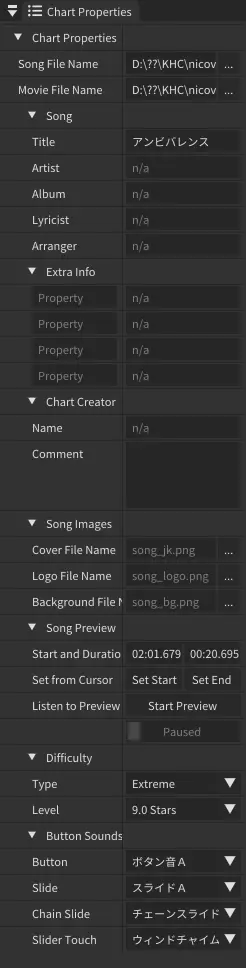
Chart Properties部分为视频和音乐路径设定,我们写谱的时候就已经设定过了,这里跳过不管
Song部分则是这首歌的相关信息,除了Title(即标题)必须填,其他的都可以不填
Extra Info为自定义作者信息栏,可以不填,也可以添加一条谱师信息在上面。具体操作方法为:
在Property填写Chart,随后在右边的n/a处填写谱师的名字
Chart Creator为谱面创建信息,可以不写
Song Images为选歌界面封面:
Cover File Name:封面上最小的那张图,要求图片比例为1:1
Logo File Name:图片比例要求不明,可以用透明图代替
Background File Name:封面图上最大的那个背景图,要求图片比例为16:9
Song Preview为选歌界面这首歌的预览时间,设置方法如下:
将时间轴移到打算设置的预览部分最开始处,按下Set Start
将时间轴移到打算设置的预览部分最开始处,按下Set End
按下Start Preview试听预览时间设置效果,觉得效果不错可以按下Paused暂停预览
Difficulty为谱面难度设定,很容易看懂就不提了
Button Sonund为按键音设定,在菜单里可以试听,很容易看懂就也不提了
最后关于导出MOD成品为什么不在这里讲:
因为编辑器的问题,导出的MOD有问题,需要手动修。所以还在总结最简便易用的方法,就放下篇了

